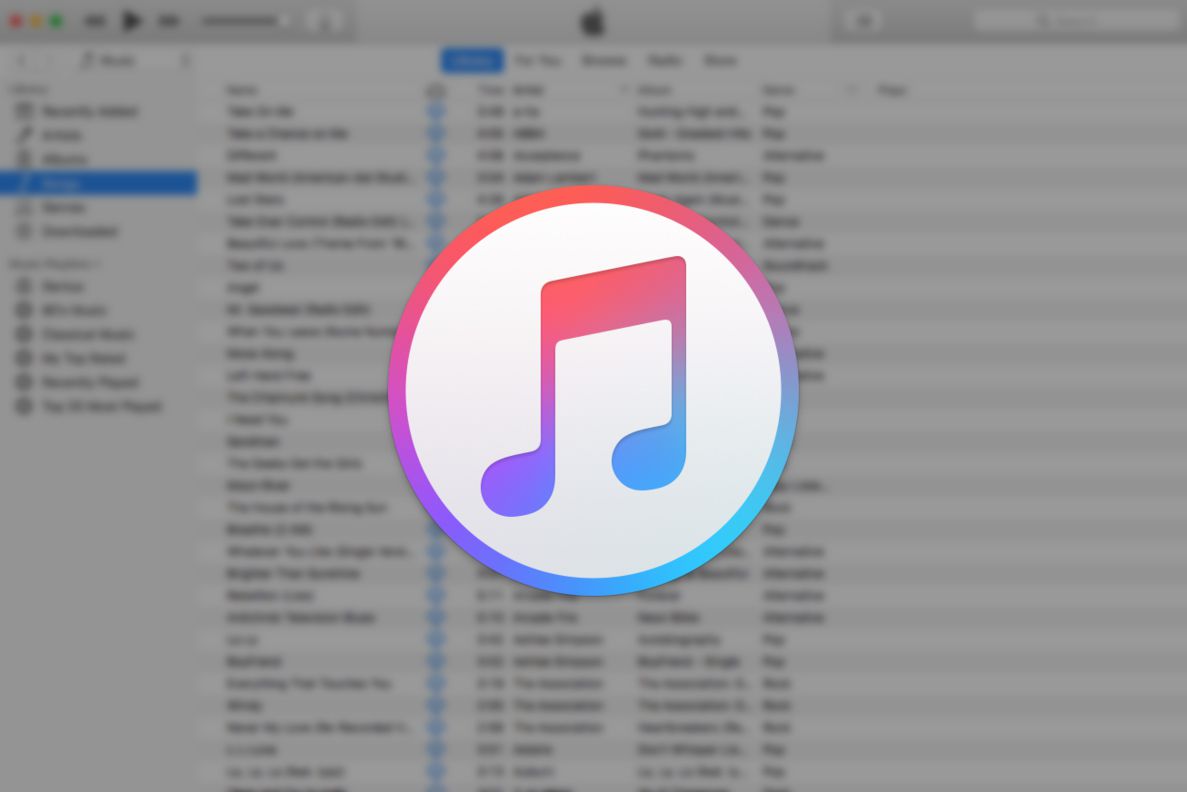Vaikka Apple iTunes -musiikkikauppa on kätevä ja luotettava tapa ladata ja kuunnella musiikkia, podcasteja ja muuta, joskus käyttäjät kohtaavat virheen 3259 yrittäessään muodostaa yhteyttä. Virhe 3259 -sanoman yleisiä versioita ovat:
- «iTunes ei voi muodostaa yhteyttä Storeen. Tapahtui tuntematon virhe (-3259). Varmista, että verkkoyhteytesi on aktiivinen ja yritä uudelleen.»
- «Musiikin lataamisessa tapahtui virhe (-3259).»
- «Ei voida muodostaa yhteyttä iTunes Storeen. Tapahtui tuntematon virhe.»
Tämä artikkeli selittää syitä, miksi saatat saada tämän iTunes-yhteysvirheen, ja tarjoaa joitain helppoja tapoja yrittää korjata se. Tämä artikkeli koskee iTunesin työpöytäversiota Macille ja Windowsille. Se ei koske Apple Music -sovellusta, joka korvasi iTunesin Macissa. Virhe 3259 ei näytä vaikuttavan Apple Musiciin.
Mikä aiheuttaa iTunes-virheen 3259
Kaikki iTunes-virheen 3259 aiheuttavat asiat liittyvät yhteysongelmaan. Et ehkä pysty muodostamaan yhteyttä iTunesiin huonon Internet-yhteyden tai vanhentuneiden järjestelmäasetusten vuoksi. Tietokoneessasi voi myös olla tietoturvaohjelmisto, joka on ristiriidassa iTunesin kanssa, mikä estää sitä muodostamasta yhteyttä palveluun. Olipa syy mikä tahansa, jotkin yksinkertaiset ratkaisut voivat korjata tämän ongelman ja saada sinut takaisin iTunesin muodostamiseen ja käyttöön.
Kuinka korjata iTunes Error 3259?
Kun olet kokeillut kaikkia näitä vianetsintävaiheita, yhdistä uudelleen iTunesiin. Jos et edelleenkään saa yhteyttä, siirry seuraavaan mahdolliseen ratkaisuun.
-
Päivitä aika-asetukset. Koska iTunes tarkistaa tietokoneen päivämäärän, kellonajan ja aikavyöhykkeen asetukset, varmista, että ne ovat oikein. Jos nämä asetukset ovat virheellisiä, se voi olla syy siihen, miksi et voi muodostaa yhteyttä iTunesiin Windows PC:llä tai Macilla. Kirjaudu sisään järjestelmänvalvojana Mac- tai Windows-tietokoneellasi ennen kuin muutat aikaasetuksiasi.
-
Tarkista verkkoyhteys. Jos Internet-yhteytesi ei ole käytettävissä, et voi muodostaa yhteyttä iTunesiin. Varmista, että Internet-yhteys toimii hyvin, ja yhdistä sitten uudelleen iTunesiin.
-
Päivitä iTunes. iTunesin vanhentunut versio voi aiheuttaa yhteysvirheen. Lataa iTunesin uusin versio saadaksesi kaikki uusimmat virheenkorjaukset ja tietoturvapäivitykset ja katso, korjaako tämä ongelman.
-
Päivitä käyttöjärjestelmä. Asenna kaikki saatavilla olevat Windows- tai macOS-päivitykset. Käyttöjärjestelmän uusin versio takaa kriittiset tietoturvakorjaukset. Se tarjoaa myös järjestelmän vakautta ja poistaa kaikki vanhentuneet ominaisuudet. Päivitä käyttöjärjestelmä ja katso, voitko muodostaa yhteyden iTunesiin.
-
Päivitä tietoturvaohjelmisto. Suojausohjelmistot, kuten virustorjuntaohjelmistot ja palomuurit, saattavat tarvita päivityksen virheiden korjaamiseksi, ristiriitojen poistamiseksi ja uusien ominaisuuksien lisäämiseksi. Tarkista suojausohjelmiston päivityksen jälkeen, voitko muodostaa yhteyden iTunesiin.
-
Poista suojausohjelmisto käytöstä tai poista sen asennus. Suojausohjelmistosi saattaa olla ristiriidassa kykysi muodostaa yhteys iTunesiin. Jos sinulla on useampi kuin yksi suojausohjelma, poista ne käytöstä tai poista ne yksi kerrallaan nähdäksesi, mikä ongelman aiheuttaa. Tämä prosessi riippuu erityisistä suojausohjelmistasi, joten katso lisätietoja dokumentaatiosta. Jos palomuurin poistaminen käytöstä ratkaisi ongelman, tutustu Applen luetteloihin iTunesin vaatimista porteista ja palveluista ja lisää palomuuriasetuksiin säännöt näiden poikkeuksien sallimiseksi.
-
Tarkista tietokoneesi Hosts-tiedosto. Varmista, että tietokoneesi Hosts-tiedosto ei estä yhteyksiä Applen palvelimiin. Jos et ole varma kuinka palauttaa tietyt tiedostot, palauta Hosts-tiedosto oletusasetuksiinsa Windows PC:ssä tai Macissa. Hosts-tiedoston muokkaaminen vaatii enemmän teknistä tietämystä kuin tavallisella ihmisellä. Pyydä apua tekniikkaa taitavalta ystävältä tai perheenjäseneltä tai harkitse teknisestä tuesta maksamista.
-
Vieraile Apple iTunes -tukisivulla. Applen iTunes-tukisivustolla on runsaasti hyödyllisiä ominaisuuksia, mukaan lukien haettava tietokanta ja mahdollisuus kysyä yhteisöltä kysymyksiä. Voit myös varata ajan paikallisen Apple Storen Genius Barissa.
FAQ
-
Kuinka päivität iTunesin?
Jos käytät Macia, avaa App Store ja valitse Päivitykset ikkunan yläosassa. Jos iTunes-päivitys on saatavilla, sinun pitäisi nähdä se täällä. Valitse asentaa ladata ja asentaa se. Jos käytät tietokonetta, avaa iTunes ja valitse Auttaa † Tarkista päivitykset yläreunan valikkopalkista. Jos latasit iTunesin Microsoft Storesta, voit tarkistaa päivitykset sieltä.
-
Kuinka synkronoit musiikkisi iTunesista iPhoneen?
Avaa iTunes ja liitä iPhone tietokoneeseen USB-kaapelilla. Klikkaa laitekuvake iTunes-ikkunan vasemmassa yläkulmassa ja valitse sitten Musiikki† Valitse synkronointi -valintaruutu Ota se käyttöön valitsemalla, haluatko synkronoida koko musiikkikirjastosi vai vain valitut artistit, soittolistat, albumit tai genret. Kun olet valmis, valitse Käytä† Synkronoinnin pitäisi alkaa automaattisesti, mutta jos Synkronoi -painiketta käynnistääksesi sen manuaalisesti.
-
Kuinka poistat iTunesin asennuksen?
Ei ole helppoa tapaa poistaa iTunesin asennusta Macissa, koska se on olennainen vaatimus macOS:lle. Jos käytät tietokonetta, avaa Aloittaa valikosta, napsauta iTunesia hiiren kakkospainikkeella ja valitse Poista† Muista poistaa myös asiaan liittyvät komponentit järjestyksessä, mukaan lukien Apple Software Update, Apple Mobile Device Support, Bonjour, Apple Application Support 32-bit ja Apple Application Support 64-bit.
-
Kuinka peruutat iTunes-tilaukset?
Jos käytät iPhonea tai iPadia, avaa Asetukset-sovellus ja napauta sinun nimesija napauta sitten Tilaukset† Napauta sitä, jonka haluat peruuttaa, ja napauta sitten Peruuta tilaukset† Jos sinulla on Mac, avaa App Store ja napsauta sinun nimesi † Näytä tiedot† Vieritä alas Tilaukset-osioon ja valitse Hallita† Etsi ali, jonka haluat peruuttaa, ja valitse muokata -vaihtoehto sen vieressä ja valitse sitten Peruuta tilaus† Jos käytät Windowsia, avaa iTunes ja valitse tili † Näytä tilini † Näytä tili† Vieritä alas Asetukset-osioon ja valitse Hallita Tilaukset-kohdan vieressä. Etsi ali, jonka haluat peruuttaa, ja valitse muokatakuin Peruuta tilaus†
-
Kuinka valtuutat tietokoneen iTunesissa?
Valtuuta Mac tai PC avaamalla Musiikki-, Apple TV- tai Apple Books -sovellus (Mac) tai iTunes for Windows (PC). Kirjaudu tarvittaessa sisään Apple-tilillesi, siirry sitten valikkopalkkiin ja valitse tili † valtuutuksia † Valtuuta tämä tietokone† Voit valtuuttaa jopa viisi eri tietokonetta iTunesissa.